- Kommunikation
Wie Sie Ihr nächstes Meeting mit der ganzen Belegschaft sicher über das Internet übertragen

Heutzutage kann es schwierig sein, alle Ihre Teammitglieder für ein All-Hands-Rathaus-Meeting in denselben Raum zu bekommen. Zwischen überbuchten Kalendern, Fernarbeit Vereinbarungen, Außenterminen und unterschiedlichen Arbeitszeiten kann es schwierig sein, einen Zeitpunkt zu finden, an dem alle Teammitglieder im Büro sind. Mit multinationalen Teams wird das Problem noch verschärft, da die Manager mit unterschiedlichen Zeitzonen zu kämpfen haben.
Wir bei Panopto können das gut nachvollziehen. Mit Niederlassungen in den USA, Europa und Asien nutzen wir unsere Unternehmensvideosoftware , um sicherzustellen, dass unser gesamtes Team auf dem Laufenden ist. Die Webcasting-Funktion von Panopto macht es unseren Mitarbeitern auf der ganzen Welt leicht, live an unseren All-Hands-Events teilzunehmen.
Wenn Sie Ihr nächstes Rathaus oder All-Hands-Meeting per Webcast übertragen möchten, erfahren Sie hier, wie Sie dies in vier Schritten mit der in Panopto integrierten Live-Streaming-Plattform tun können.
Schritt 1: Erstellen Sie Ihre Meeting-URL und teilen Sie sie mit den Teilnehmern.
Zunächst sollten Sie im Voraus eine URL für Ihren Webcast erstellen, damit Sie den Link an Ihre Meeting-Plattformen weitergeben können.
Um den Link zu generieren, melden Sie sich bei Ihrer Panopto-Site an. Klicken Sie anschließend auf die Schaltfläche Erstellen und wählen Sie die Option für Webcast.
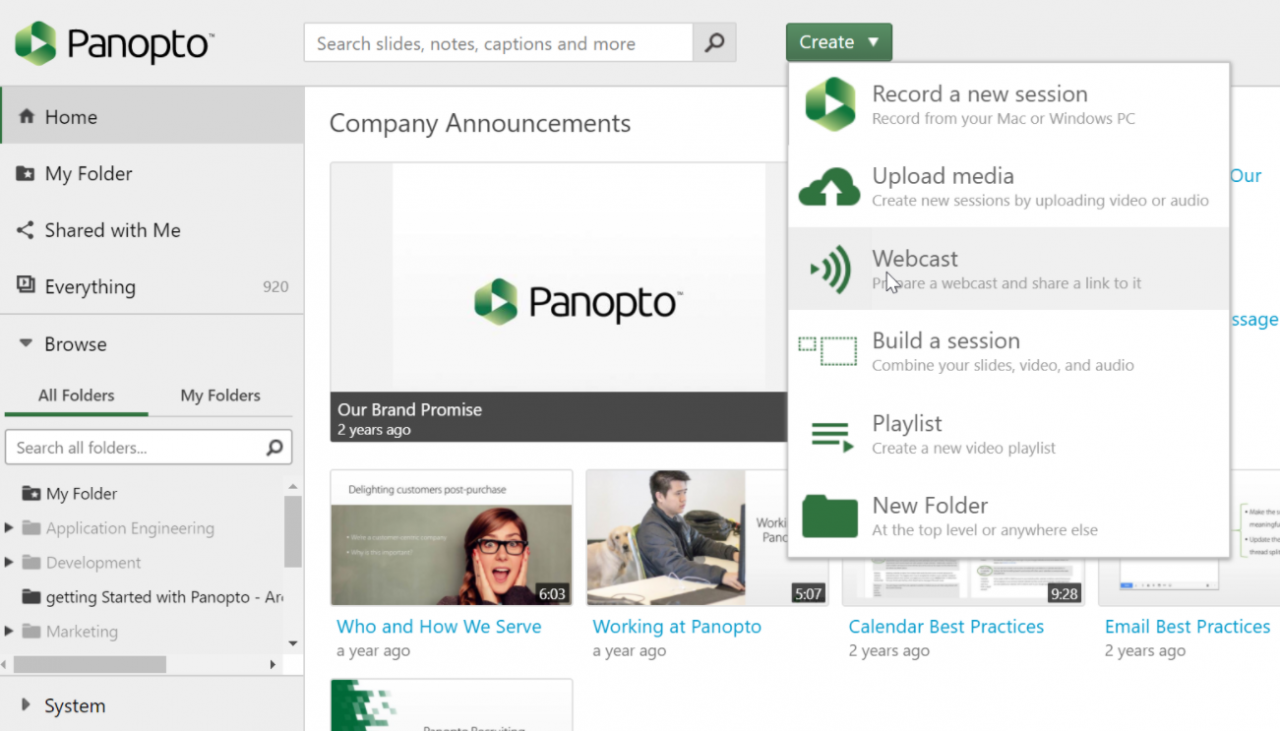
Fügen Sie als Nächstes Ihren Sitzungsnamen hinzu, wählen Sie einen Ordner und klicken Sie auf Erstellen.
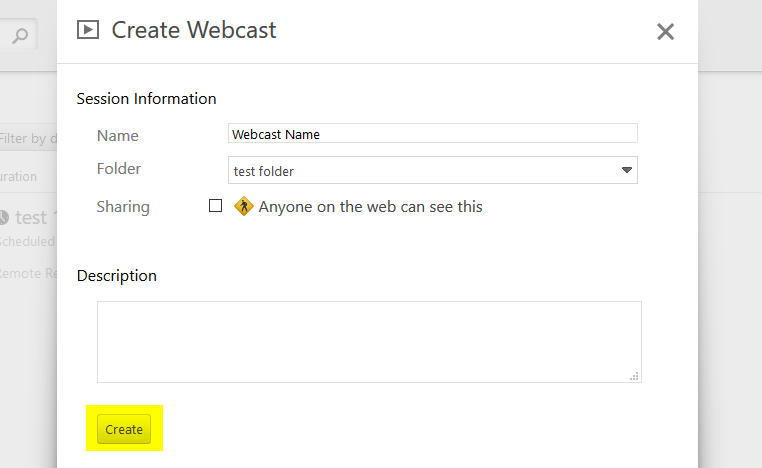
Auf der Seite werden dann Ihre neuen Sitzungsinformationen angezeigt. Im Abschnitt Viewer Link wird eine URL angezeigt, die Sie dann an Ihre potenziellen Zuschauer weitergeben können. Kopieren Sie diesen Link und fügen Sie ihn ein, um ihn bei Bedarf an Mitarbeiter weiterzugeben.
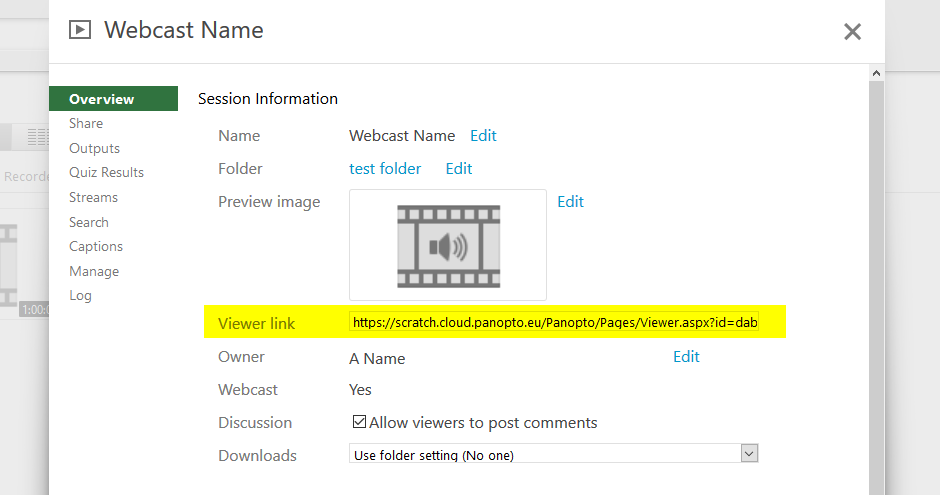
Ihr All-Hands-Webcast wird in der Panopto-Videowolke gesichert - Personen mit dem Link müssen sich bei Panopto anmelden, um den Webcast zu sehen. Da Panopto in Ihre bestehende Single Sign-On (SSO)-Lösung für das Identitätsmanagement integriert ist, können sich die Mitarbeiter problemlos mit denselben Anmeldedaten anmelden, die sie für alle Ihre Unternehmenssysteme verwenden. Und wenn Sie den Webcast für jeden zugänglich machen wollen, ohne dass er sich anmelden muss, aktivieren Sie das Kästchen neben "Jeder im Web kann das sehen", wenn Sie die Sitzung für den Webcast erstellen.
Schritt 2: Richten Sie einen Warteraum für Ihren All-Hands-Webcast ein.
Sie können den Link für Ihren Webcast so weit im Voraus erstellen, wie Sie benötigen. Am Tag des Meetings klicken Ihre Kollegen einfach auf den Link und geben ihre Active Directory-Anmeldedaten ein, um dem sicheren Webcast beizutreten. Wenn jemand zu einem beliebigen Zeitpunkt vor der Live-Übertragung auf den Link zu Ihrem Webcast klickt, zeigt Panopto ihm einen virtuellen Warteraum für die Live-Veranstaltung. Wir empfehlen, dass Sie ein Vorschaubild für die All-Hands-Präsentation auswählen und außerdem eine kurze Beschreibung wie unten gezeigt hinzufügen.
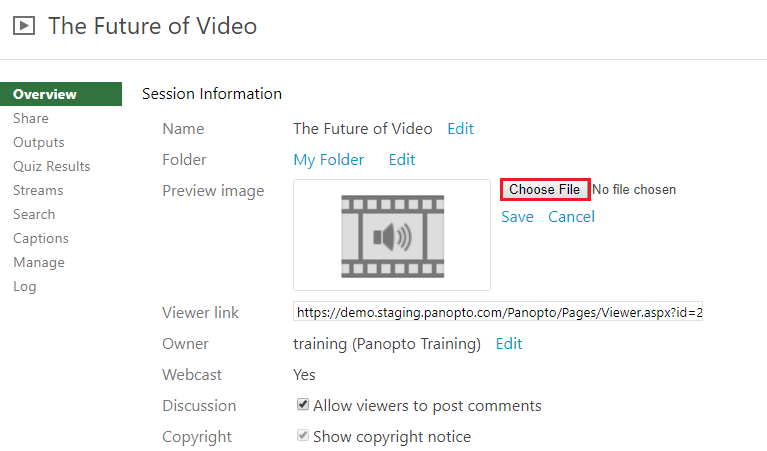
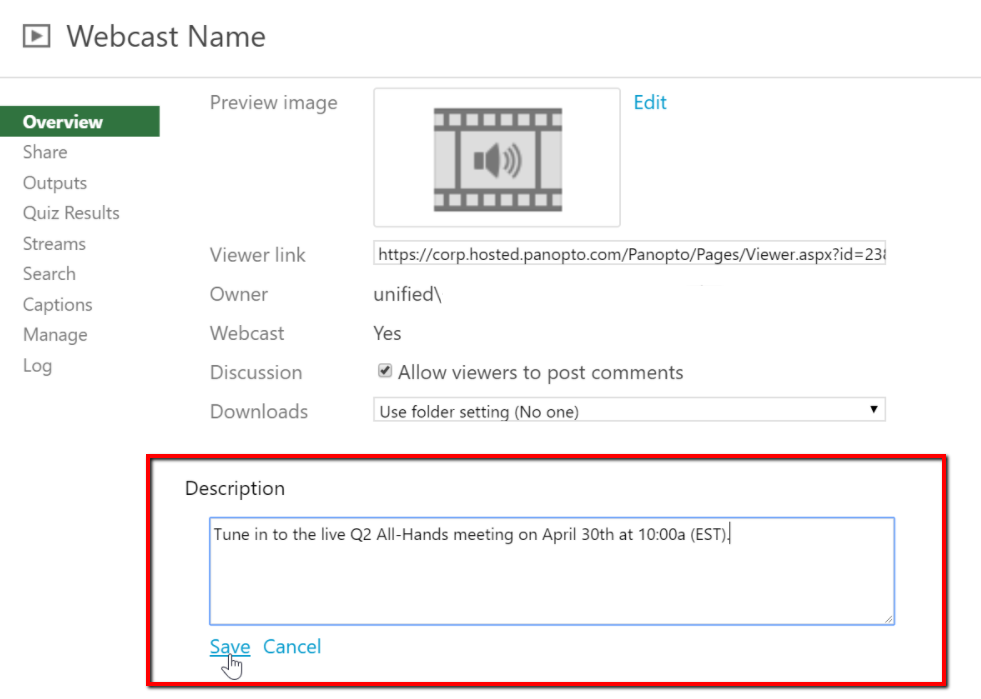
Hier sehen Sie die Ansicht des Warteraums, die die Mitarbeiter sehen, wenn sie vor der Übertragung auf den Link zum All-Hands-Webcast klicken:
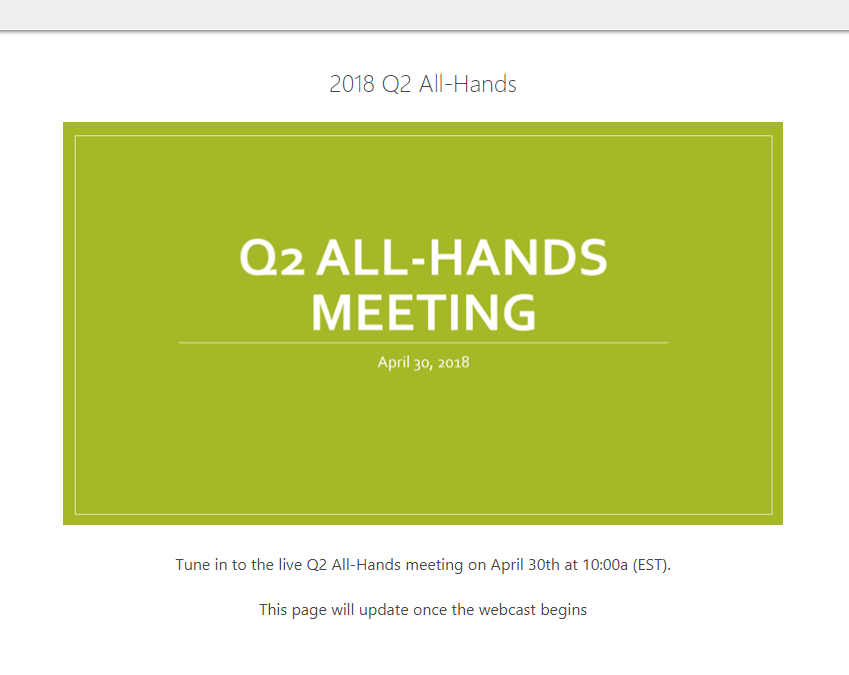
Schritt 3: Richten Sie Ihre Aufnahmegeräte ein.
Bei kleinen Besprechungen kann ein Laptop mit einer hochauflösenden Webcam wie der Logitech c920 für das Live-Streaming von Video und Audio des Vortragenden sowie des Bildschirminhalts ausreichen. Wenn Sie in einem größeren Raum präsentieren, in dem möglicherweise mehr Umgebungsgeräusche auftreten, sollten Sie ein spezielles Mikrofon für die Audioaufnahme verwenden. Das Blue Yeti USB-Mikrofon lässt sich beispielsweise an eine Vielzahl von Aufnahmeumgebungen anpassen. Wenn sich Ihr Hauptredner beim Sprechen viel bewegt, sollten Sie ein Bluetooth-Ansteckmikrofon wie das Sony ECM-AW3 in Betracht ziehen. Panopto erkennt Ihre Aufnahmegeräte automatisch - Sie wählen im Panopto Recorder einfach die AV-Feeds aus, die Sie aufnehmen möchten.
Weiterführende Lektüre: Empfohlene AV-Aufnahmegeräte
Unabhängig von der verwendeten Ausrüstung sollten Sie die Einstellungen an Ihren Geräten überprüfen, um sicherzustellen, dass Sie die beste Qualität erhalten. Wenn Sie mehr über die Bereitstellung hochwertiger Audio- und Videoaufnahmen erfahren möchten, lesen Sie unseren Leitfaden zum Erstellen hochwertiger Aufnahmen.
Schritt 4: Richten Sie Ihren Webcast ein und streamen Sie ihn.
Wenn es an der Zeit ist, dass Ihr All-Hands-Meeting beginnt, starten Sie den Panopto Recorder, klicken Sie auf die Schaltfläche Join Session und wählen Sie die Webcast-Sitzung aus, die Sie zuvor eingerichtet haben.
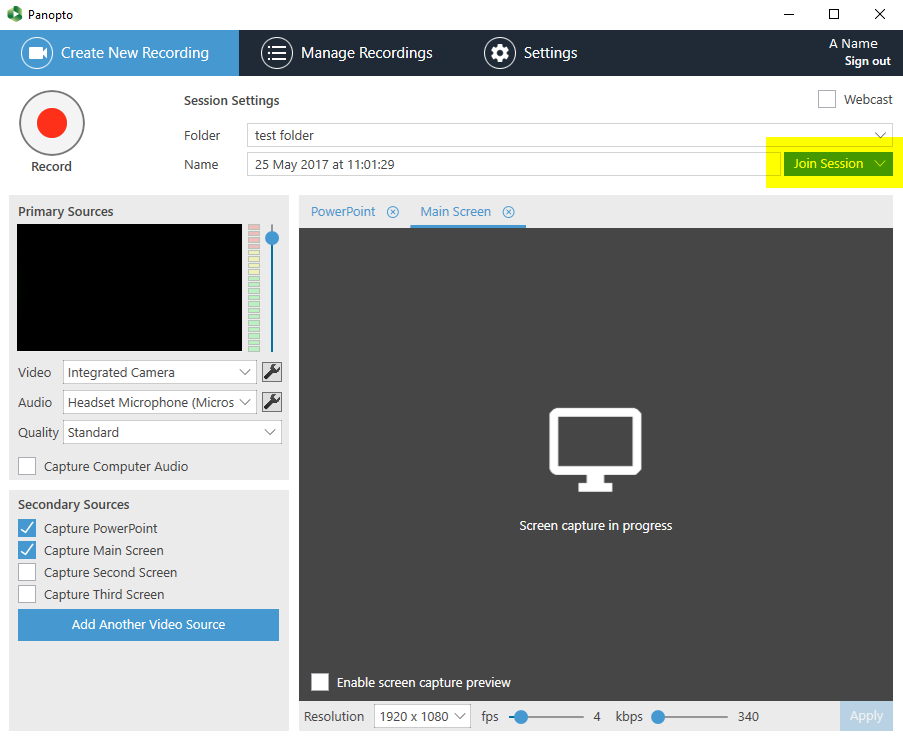
Nachdem Sie Ihre Sitzung ausgewählt haben, können Sie die Streaming-Qualität für Ihren Webcast einstellen. Die Einstellung hierfür ist abhängig von Ihrer Upload-Geschwindigkeit, die Sie unter http://www.speedtest.net finden. Panopto bietet drei Stufen der Aufnahmequalität an: Standard, Hoch und Ultra. Um herauszufinden, welche Streaming-Qualität für Sie die richtige ist, besuchen Sie unseren Leitfaden hier.
Mit Panopto können Sie auch den Inhalt Ihres Bildschirms zusätzlich zu Ihrem Präsentationsvideo (dem primären Videostream) übertragen. Wenn Sie Screencasting betreiben, vergessen Sie nicht, auch für diesen Stream die Qualität einzustellen.
Von dort aus klicken Sie einfach auf die Schaltfläche Record . Ihr Webcast wird sofort gestreamt.
Q&A, On-Demand-Wiedergabe und mehr.
Während Ihres All-Hands-Webcasts können Fernzuschauer über den interaktiven webbasierten Viewer von Panopto Fragen an den Moderator stellen. Wenn jemand eine Frage oder einen Kommentar einreicht, sieht der Moderator ein Pop-up in der unteren rechten Ecke seines Bildschirms. Die eingereichten Fragen werden auch am unteren Rand der Panopto Client-Software angezeigt. Dies ist hilfreich, um alle Fragen am Ende der Präsentation zu überprüfen und zu beantworten.
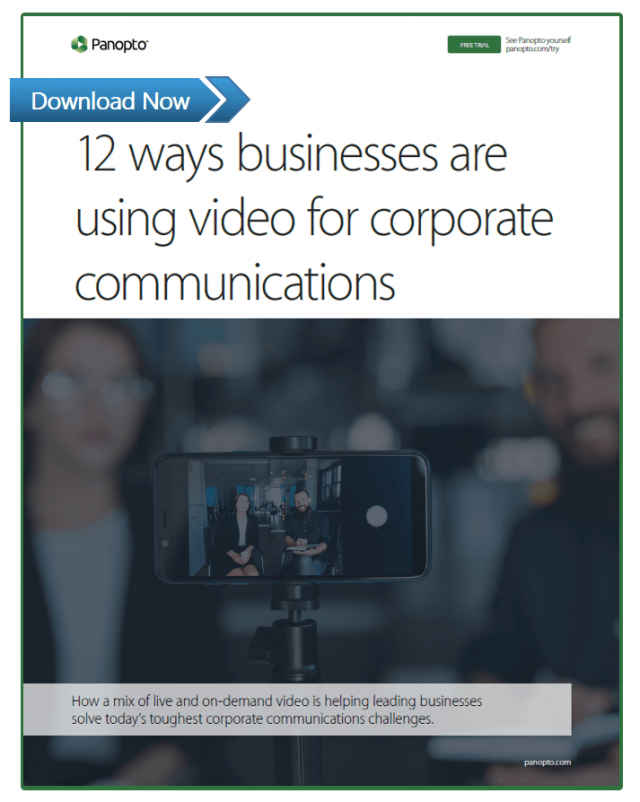 Die Live-Streaming-Plattform von Panopto ermöglicht es Ihren Zuschauern außerdem, während der Übertragung mit Zeitstempeln versehene Notizen zu machen, auf die sie zu einem späteren Zeitpunkt zurückgreifen können.
Die Live-Streaming-Plattform von Panopto ermöglicht es Ihren Zuschauern außerdem, während der Übertragung mit Zeitstempeln versehene Notizen zu machen, auf die sie zu einem späteren Zeitpunkt zurückgreifen können.
Sobald Ihr Meeting beendet ist, klicken Sie in Panopto auf die Schaltfläche Stop . Ihr Video wird automatisch auf Ihr video CMS hochgeladen. Nachdem der Upload abgeschlossen ist, kodiert Panopto den Webcast automatisch für die On-Demand-Wiedergabe auf jedem Gerät und indexiert den Webcast für die Suche innerhalb Ihres Video-CMS.
Sie erhalten eine E-Mail vom Server, die Sie benachrichtigt, wenn die Kodierung abgeschlossen ist, zusammen mit einem Link zu Ihrer Aufzeichnung. Sie können diesen Link dann an Kollegen weitergeben, die das Meeting verpasst haben, oder an Teilnehmer, die das Meeting noch einmal ansehen möchten.
Sollten Sie Probleme haben, ist unser Support-Team natürlich nur einen Klick entfernt . Und wenn Sie Panopto noch nicht nutzen und Zugang zu einer kostenlosen Testversion wünschen, kontaktieren Sie uns.


